

|
WPS是英文Word Processing System(文字处理系统)的缩写。它集编辑与打印为一体,具有丰富的全屏幕编辑功能,而且还提供了各种控制输出格式及打印功能,使打印出的文稿即美观又规范,基本上能满足各界文字工作者编辑、打印各种文件的需要和要求。 单调的图片与文字的组合已经满足不了老板对幻灯片的要求,如何将图文搭配的幻灯片变得高级呢,今天我们就来教大家这个小技巧,具体怎么操作呢,一起来学习一下吧。 首先,我们看到下面的幻灯片,就是最经典最简单的图文搭配的幻灯片形式,比较单调。
? 单击工具栏插入下的形状,在下拉菜单下选择等腰三角形。
? 插入两个等腰三角形,可以选择复制旋转三角形。
? 插入完毕后再次单击工具栏插入下的形状,选择插入一个平行四边形。
? 将平行四边形插入到两个等腰三角形中间,调整角度至如下图所示即可。
? 然后选中所有图形,单击工具栏绘图工具下的组合,将三个形状组合为一体。
? 然后单击右键选择设置单元格格式,选择图片或纹理填充,单击本地文件。
? 然后选择需要插入的图片,单击打开。
? 这样我们看到,图片就被创意添加到X形状当中了,比简单的图文搭配要高级的多。 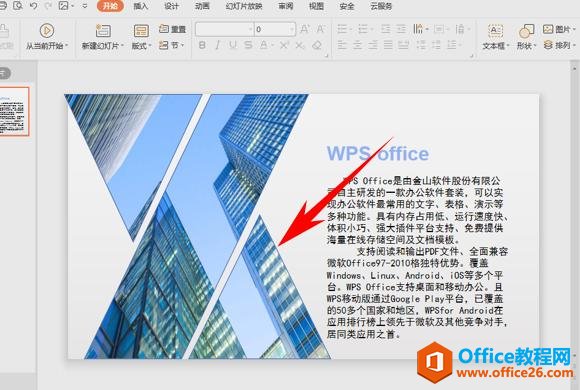 在中国大陆,金山软件公司在政府采购中多次击败微软公司,现的中国大陆政府、机关很多都装有WPS Office办公软件。 |
温馨提示:喜欢本站的话,请收藏一下本站!